Cómo gestionar la Galería
| Cómo gestionar la Galería |
Organice sus fotos y videos en álbumes para explorarlos fácilmente.
Cómo agregar álbumes
Abra
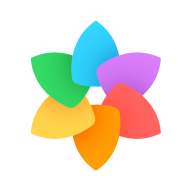 Galería y, a continuación, presione Álbumes.
Galería y, a continuación, presione Álbumes.Presione Agregar álbum y, a continuación, nombre el álbum.
Presione Aceptar.
Seleccione las fotos o los videos que desea agregar.
Cómo mover fotos y videos
Abra un álbum y mantenga presionados los videos y las fotos que desea mover.
Presione para seleccionar el álbum deseado.
Las fotos y los videos que se hayan movido ya no estarán en sus álbumes originales.
Los álbumes Todas las fotos y Videos muestran todas las fotos y todos los videos almacenados en el dispositivo.
Cuando usted mueva fotos y videos de un álbum a otro, la vista en estos álbumes no se verá afectada.
Cómo eliminar fotos y videos
Mantenga presionado para seleccionar los elementos que desea eliminar y, a continuación, acceda a .
Los álbumes Todas las fotos, Mis favoritos, Videos y Cámara no pueden eliminarse.
Las fotos y los videos eliminados se moverán temporalmente al álbum Eliminados recientemente antes de eliminarse permanentemente a los 30 días.
Para eliminar permanentemente una foto o un video de forma manual, mantenga presionada su vista en miniatura en el álbum Eliminados recientemente y después acceda a .
Cómo recuperar fotos o videos eliminados
En el álbum Eliminados recientemente, mantenga presionados los videos y las fotos que desea recuperar y, a continuación, presione para que regresen a sus álbumes originales.
Si el álbum original se ha borrado, se creará uno nuevo.
Cómo agregar fotos y videos a Favoritos
Abra una foto o un video y, a continuación, presione .
La foto o el video aparecerán tanto en el álbum original como en el álbum Mis favoritos.
Cómo ocultar álbumes
Los álbumes del sistema, como por ejemplo, Cámara, Videos, Mis favoritos y Capturas, no se pueden ocultar.
En la pestaña Álbumes, acceda a y active los selectores de los álbumes que desea ocultar.
Los álbumes ocultos, así como las fotos y los videos guardados en dichos álbumes, se ocultan y no pueden verse en la Galería.
Bloqueo de álbumes
Para evitar que álbumes de aplicaciones de terceros se muestren en Galería, bloquee estos álbumes.
En la pestaña Álbumes, presione Otros.
Presione un álbum, y si se muestra
en la parte superior, acceda a .
Mueva las fotos y los videos que desea bloquear a los álbumes bloqueados.
Los álbumes bloqueados no pueden verse en ninguna otra aplicación más que Archivos.
Para desbloquear un álbum, acceda a Otros, presione Ver álbumes bloqueados y, a continuación, presione Desbloquear al lado del álbum.
Solo algunos álbumes de Otros pueden bloquearse.
